
第一种:归档文件形式安装(适合于没有安装composer的机器)
进入下载页https://www.yiiframework.com/download,选择下载第一个
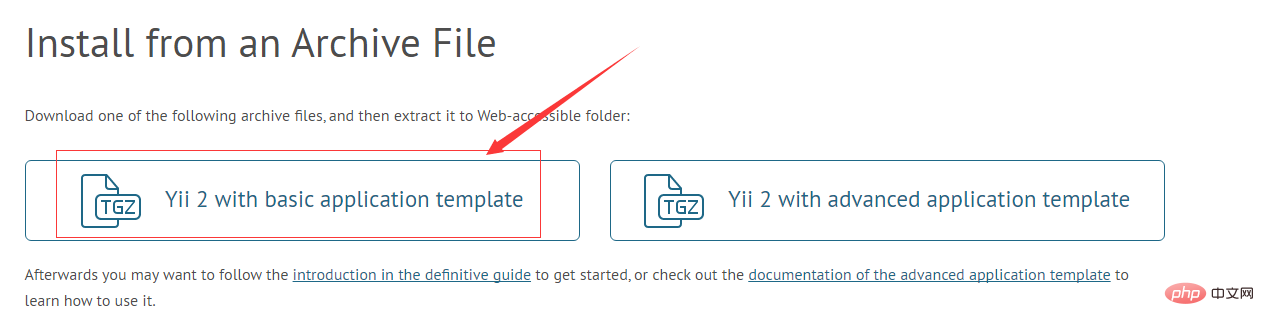
下载完成之后是一个压缩包,解压文件夹,放到指定的项目目录文件里即可
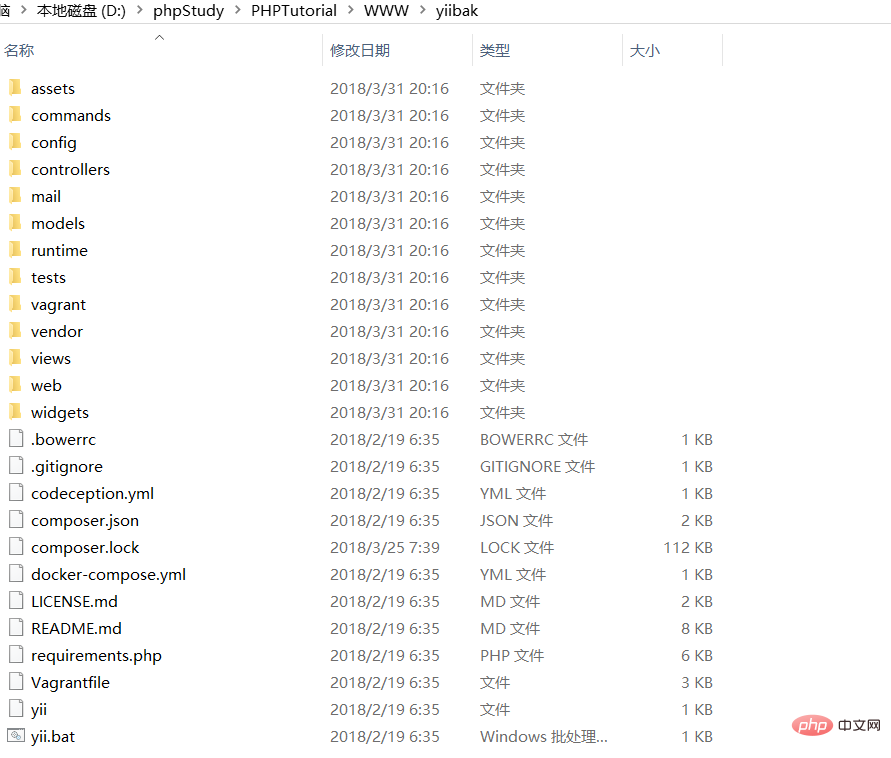
然后试着访问目录,发现报错。
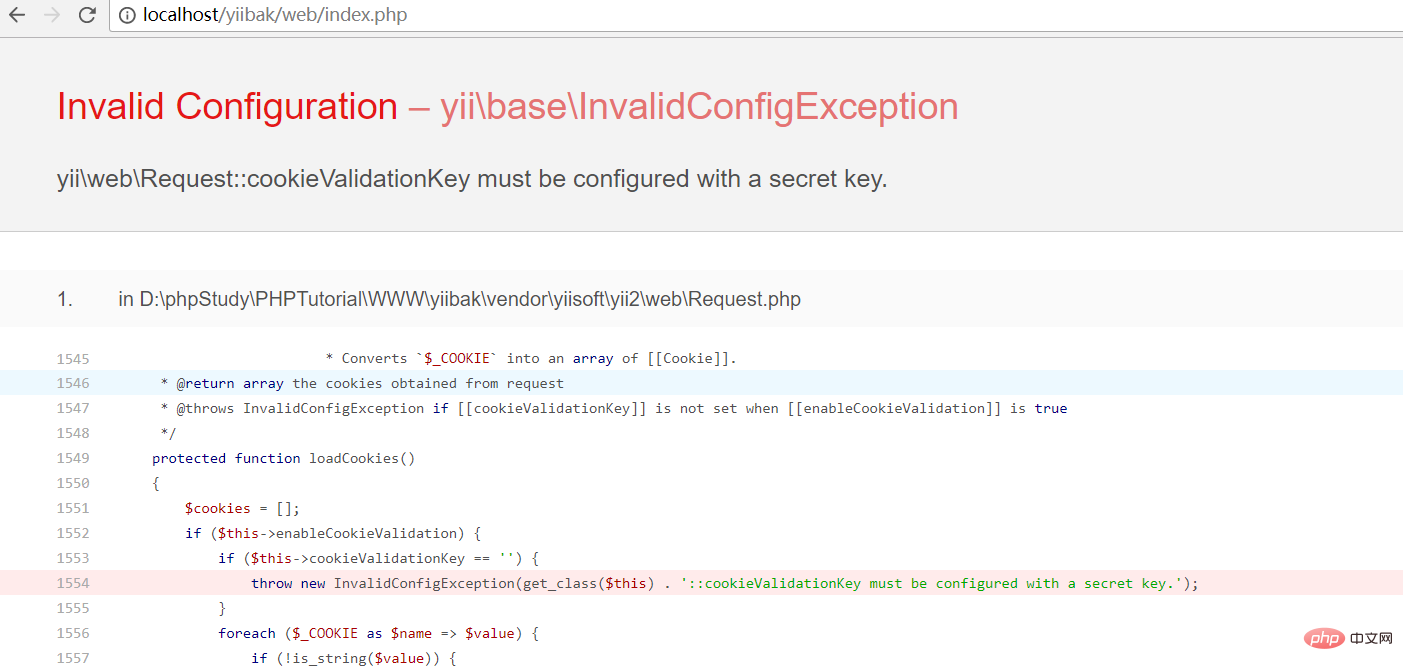
解决办法:找到config目录下的web.php文件,大概第17行,给cookieValidationKey设定参数值即可(cookie加密key);用composer这里就不需要手动修改了。
<?php
$params = require __DIR__ . '/params.php';
$db = require __DIR__ . '/db.php';
$config = [
'id' => 'basic',
'basePath' => dirname(__DIR__),
'bootstrap' => ['log'],
'aliases' => [
'@bower' => '@vendor/bower-asset',
'@npm' => '@vendor/npm-asset',
],
'components' => [
'request' => [
// !!! insert a secret key in the following (if it is empty) - this is required by cookie validation
'cookieValidationKey' => 'abcdefg', //给参数值即可
],第二种:用composer安装(需要翻墙)
首先windows下需要安装composer这里就不多说了。当然还需要配置php环境变量,这里也不说了。
地址:https://getcomposer.org/Composer-Setup.exe
Composer 安装后,切换到一个可通过 Web 访问的目录,执行如下命令即可安装 Yii :
通过windows的'cmd'命令进入dos命令窗口,执行如下命令
composer global require "fxp/composer-asset-plugin:~1.0.0"
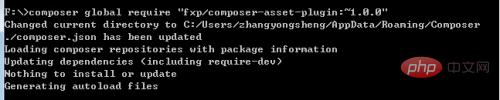
composer create-project --prefer-dist --stability=dev yiisoft/yii2-app-advanced www.dh.com
这一步骤执行时间较长,还可能让你输入git用户名密码
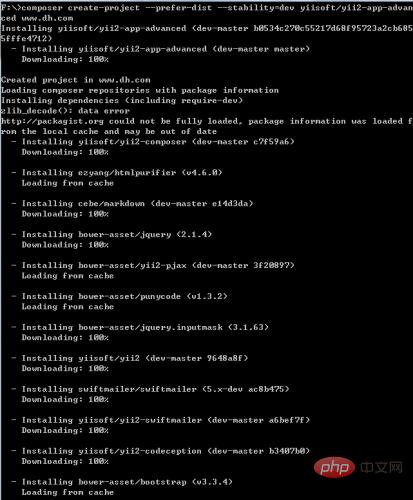

感谢您选择使用ERMEB域名授权离线网络验证系统(简称:ERMEB域名授权系统)是ERMEB团队开发,ERMEB域名授权系统是国内最稳定,最强大,最先进的域名授权管理平台解决方案之一,ERMEB域名授权系统采用PHP +Mysql的技术,ERMEB域名授权系统框架使用Thinkphp6/mysql数据库基于Markdown开发者文档开发而成,项目安装请参考ThinkPHP官方文档及下面的服务环境说
 0
0

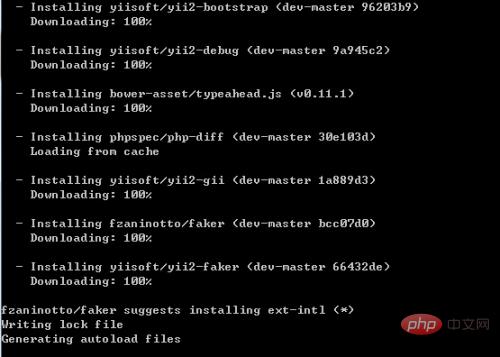
完成到此已经基本安装完成,下面步骤是初始化
先进入你的安装的项目目录,找到init脚本
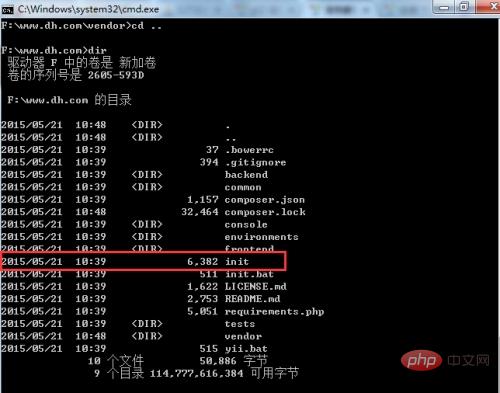
执行init脚本
init
选择开发环境
0
是否确定选择
yes
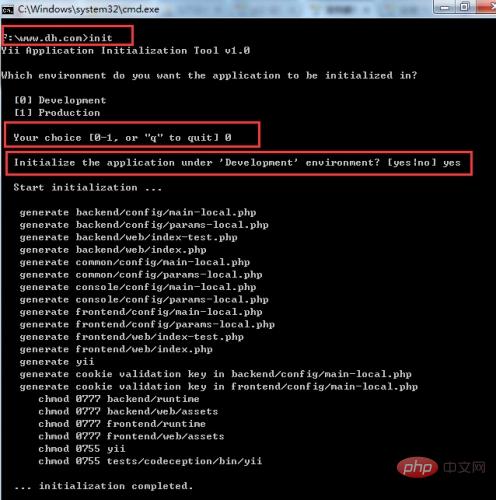
大功告成
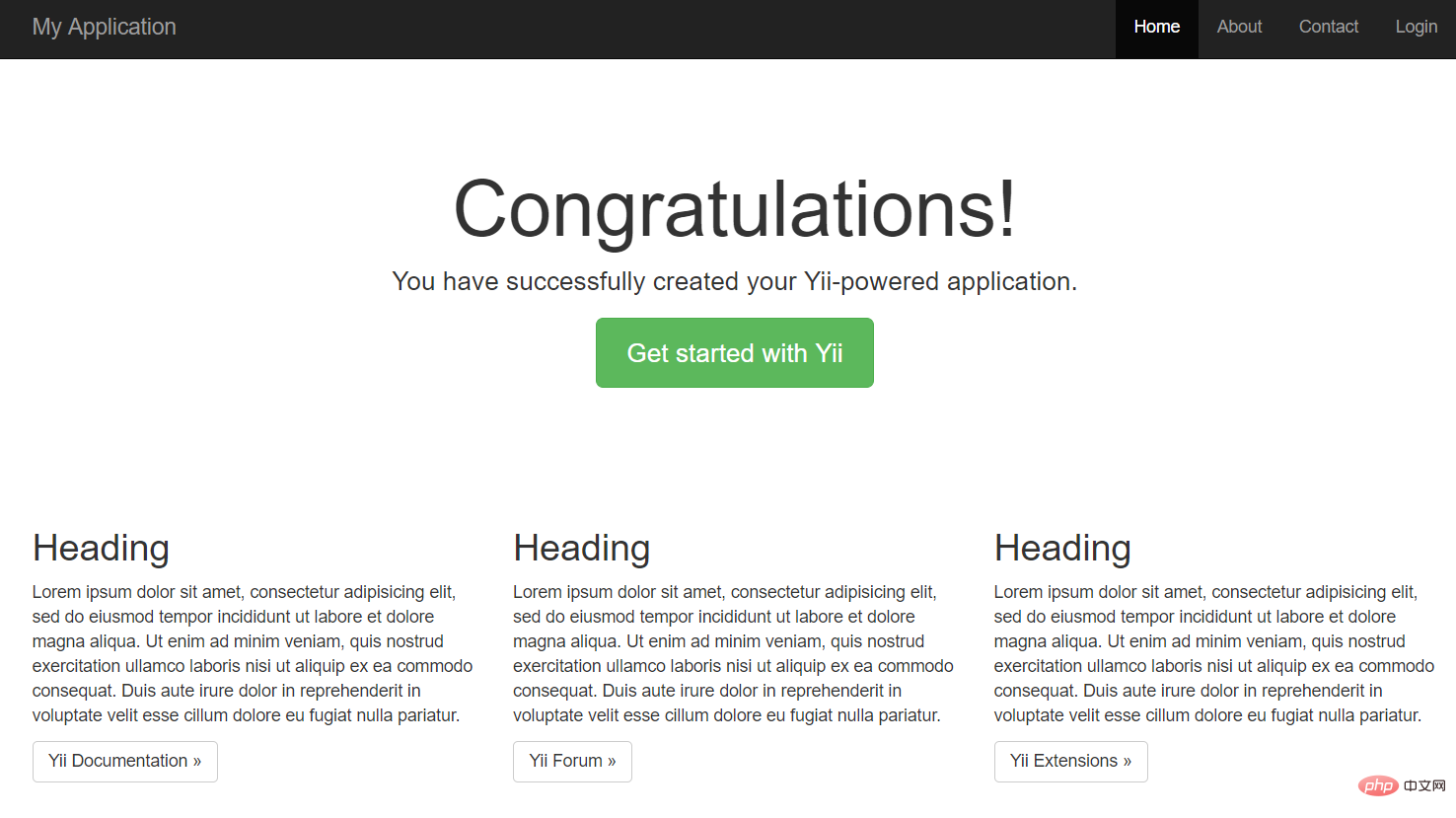
版本升级
升级的话,官方也有说明,其实就是dos里进入项目目录执行一条命令
composer update yiisoft/yii2 yiisoft/yii2-composer bower-asset/inputmask

以上就是win环境下如何安装yii框架?的详细内容,更多请关注php中文网其它相关文章!

每个人都需要一台速度更快、更稳定的 PC。随着时间的推移,垃圾文件、旧注册表数据和不必要的后台进程会占用资源并降低性能。幸运的是,许多工具可以让 Windows 保持平稳运行。

Copyright 2014-2025 https://www.php.cn/ All Rights Reserved | php.cn | 湘ICP备2023035733号